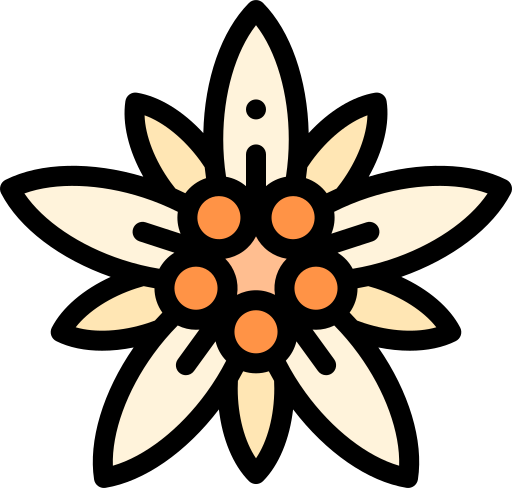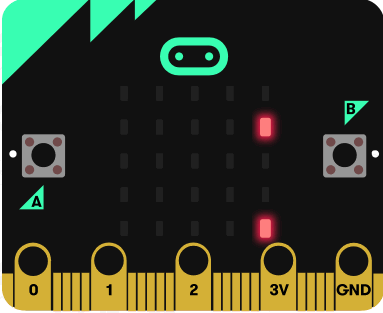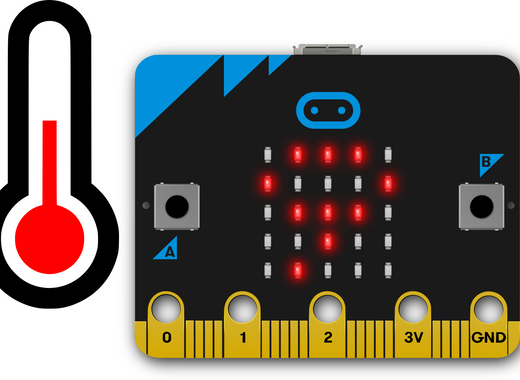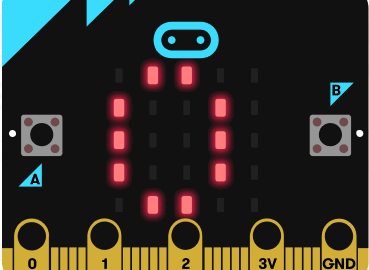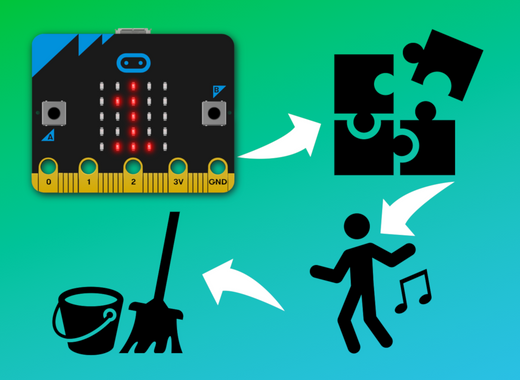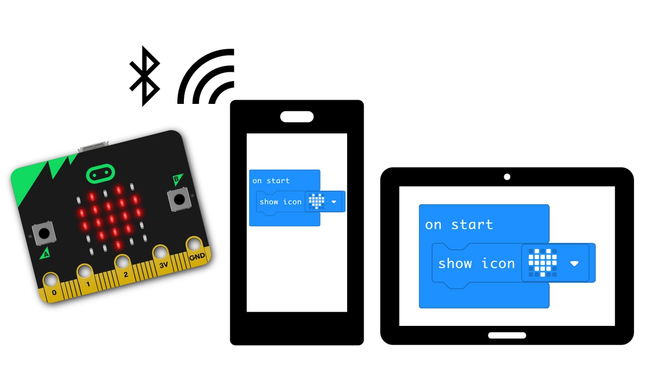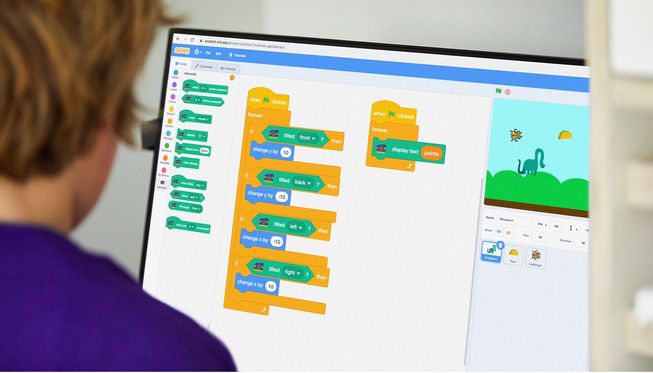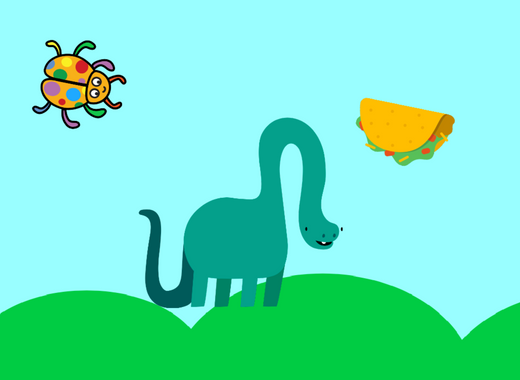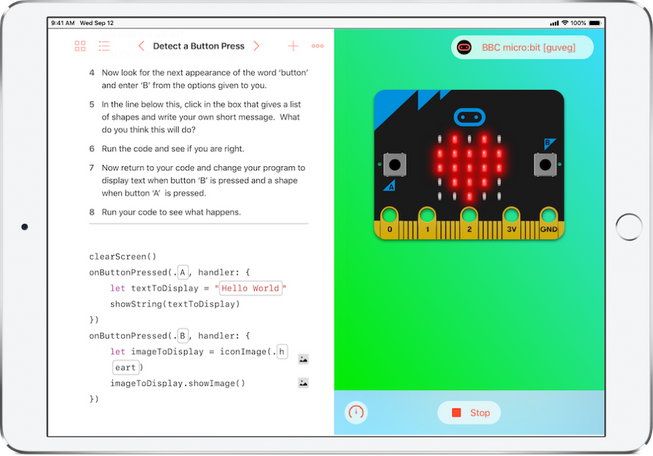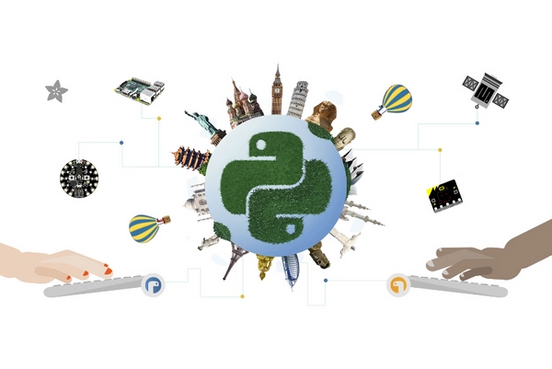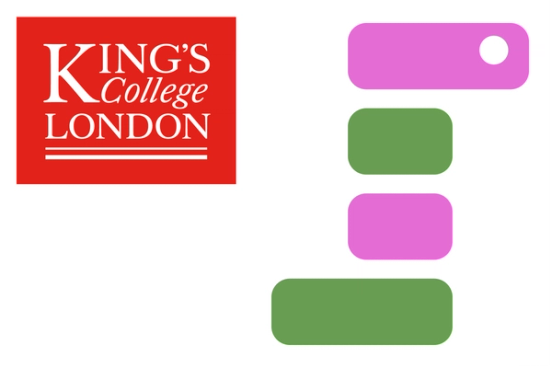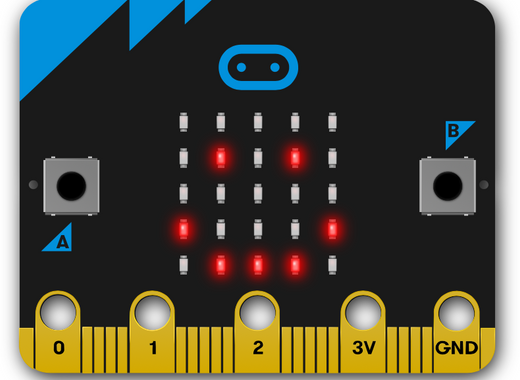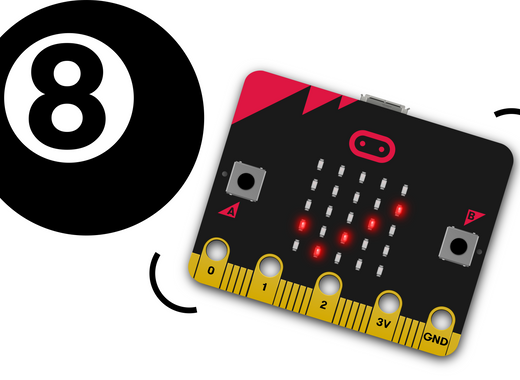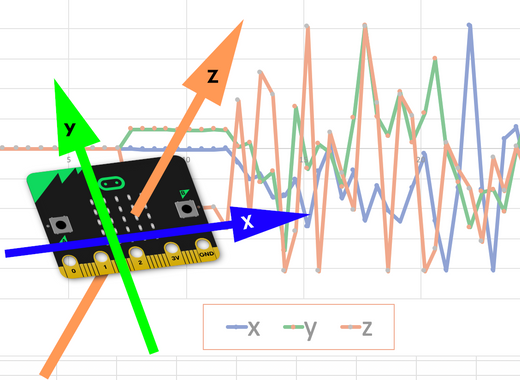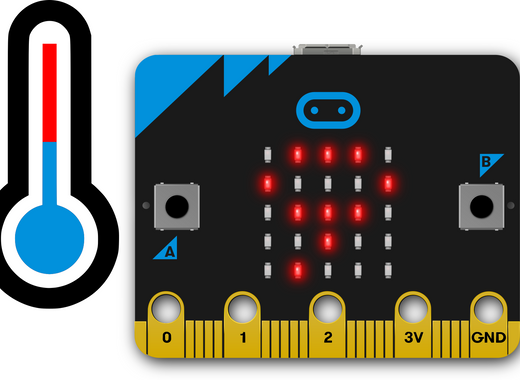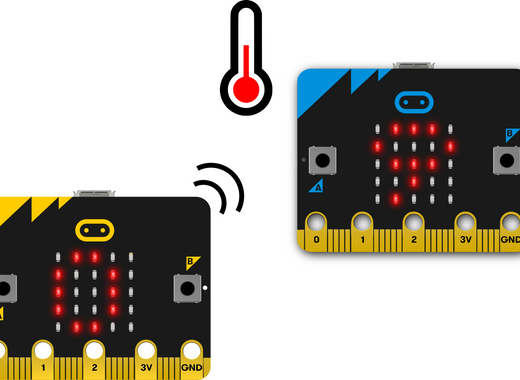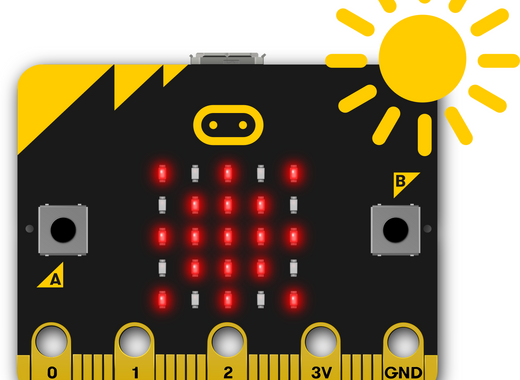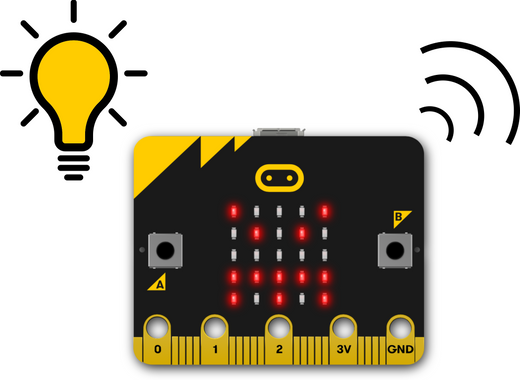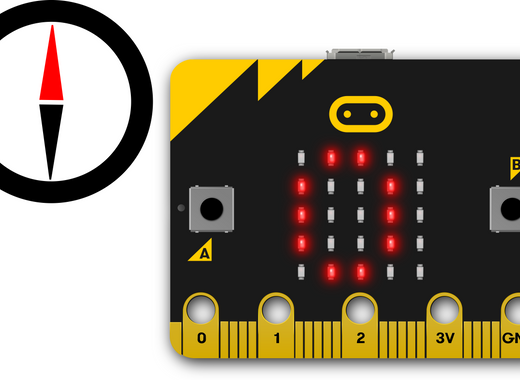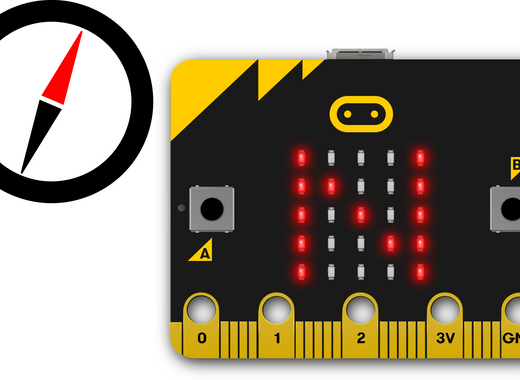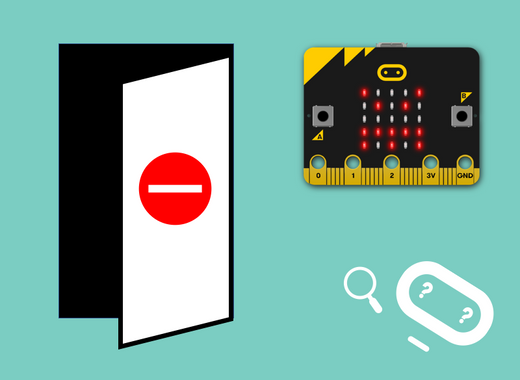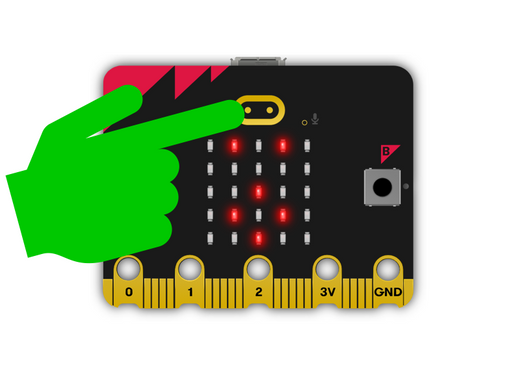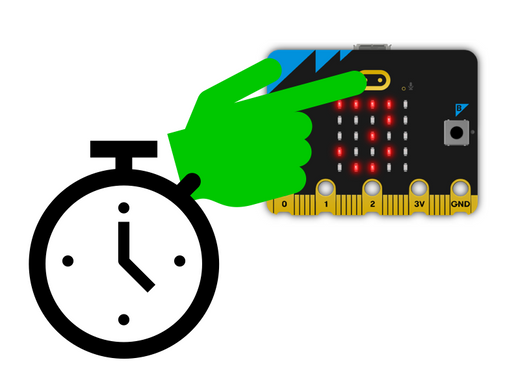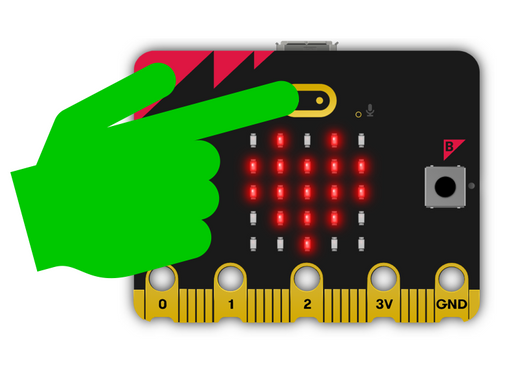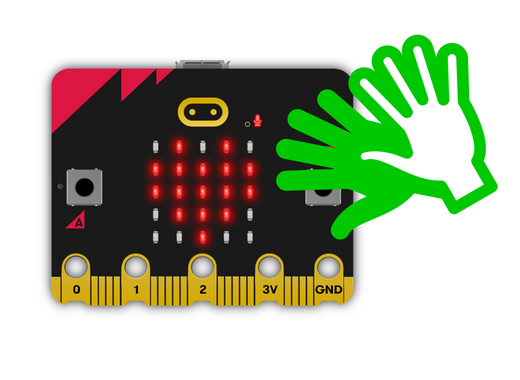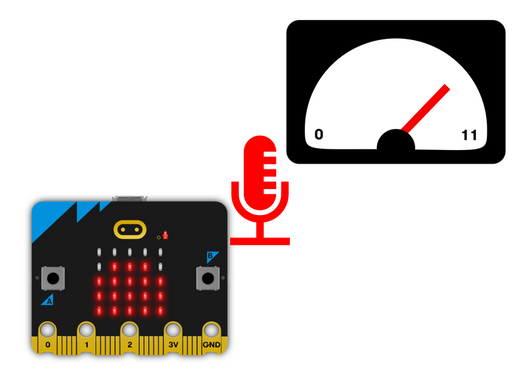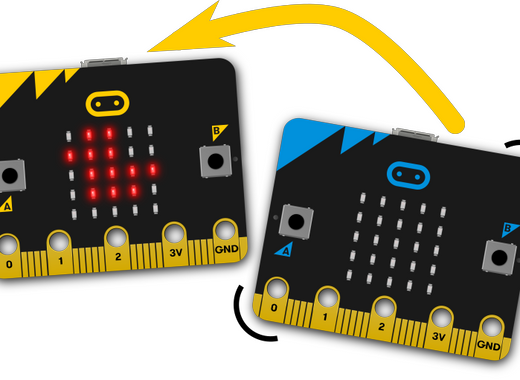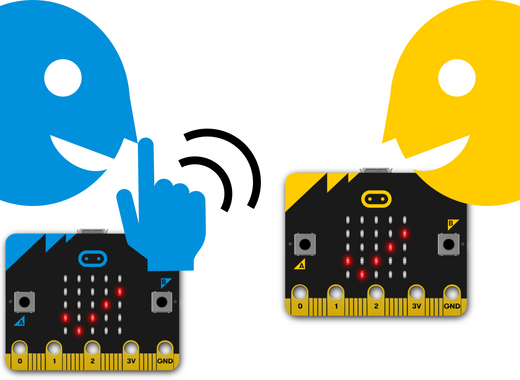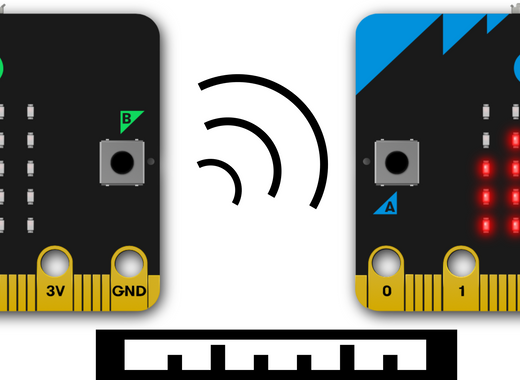Aperçu
Le nouveau micro:bit dispose d’un microphone et d’un haut-parleur intégrés pour permettre la détection et la production de sons sans qu’il soit nécessaire de connecter un autre appareil. Il introduit également la détection tactile capacitive, un mode d’économie d’énergie et plus de puissance de calcul pour la salle de classe.
Le dernier micro:bit fonctionnera avec vos leçons et votre matériel existants ; tous les blocs MakeCode existants et le code MicroPython fonctionneront de la même manière que sur le micro:bit d’origine.
Les révisions précédentes de micro:bit continueront également à fonctionner comme avant.
Parmi les fonctionnalités de micro:bit, le « son » est dans une position unique d’être déjà présent dans les éditeurs, mais pas sur le tableau, il est donc déjà familier aux enseignants, mais le haut-parleur et le microphone sur le tableau sont transformateurs dans les types d’applications que les gens peuvent créer.
Contenu
- Caractéristiques
- Raffinements
- Spécification matérielle
- Guides
- Conseils pour les développeurs d’éditeurs
- Conseils pour les fabricants d’accessoires
- Conseils aux producteurs de contenu
- Comparaison
- Éditeurs universels et fichiers Universal Hex
- Comment utiliser les nouvelles fonctionnalités ?
- Utiliser les nouvelles fonctionnalités de MakeCode
- Utiliser les nouvelles fonctionnalités de Python
- Format hexadécimal universel
- BluetoothBLE
- Mes fichiers hexadécimaux enregistrés fonctionneront-ils avec la nouvelle carte ?
- Où puis-je obtenir le dernier micro:bit ?
- Comment puis-je en savoir plus sur les mises à jour matérielles et logicielles ?
Caractéristiques
- Haut-parleur intégré
- Microphone MEMs avec indicateur LED
- Logo tactile
- Mode veille/arrêt intégré qui signifie que la carte peut être éteinte avec les batteries connectées
- Régulateur discret pouvant fournir jusqu’à 190 mA de courant aux accessoires externes
Raffinements
- Connecteur à bord cranté. Pour faciliter la connexion d’éléments tels que des pinces crocodiles et du fil conducteur
- Indicateur LED d’alimentation. En plus de l’indicateur d’activité USB, une LED d’alimentation indique si le micro:bit est allumé ou éteint
- Antenne plaquée or. Pour identifier facilement le composant radio/Bluetooth
Spécification matérielle
Une ventilation détaillée peut être trouvée sur notre page de matériel
- Microcontrôleur cible, Nordic Semiconductor nRF52833 (Cortex-M4F 64 MHz, Flash 512 Ko, RAM 128 Ko)
- MCU d’interface : NXP KL27, Flash 256 Ko (128 Ko réservés pour une amélioration future), RAM 32 Ko
- Détecteur de mouvement : ST LSM303
- Micro MEMS : Knowles SPU0410LR5H-QB-7 MEMS
- Consommation électrique 300mA (jusqu’à 190mA pour les accessoires)
Guides
Ces pages fournissent des conseils supplémentaires sur les mises à jour pour différents publics.
Conseils pour les fabricants d’accessoires
Conseils pour les développeurs d’éditeurs
Conseils aux producteurs de contenu
Comparaison
Comparaison des fonctionnalités
De face
Dos
Éditeurs universels et fichiers hexadécimaux universels
Afin d’assurer le plus haut degré de continuité pour les enseignants, les utilisateurs n’auront pas besoin de sélectionner la version de l’appareil dont ils disposent avant d’utiliser MakeCode ou l’éditeur Python. Au lieu de cela, les éditeurs prendront en charge un nouveau format appelé « universal hex » qui peut fonctionner sur toutes les révisions de la carte micro: bit
Cela signifie que vous pouvez utiliser MakeCode ou l’éditeur Python en ligne comme vous l’avez toujours fait, pour utiliser toutes les fonctionnalités communes aux deux versions du BBC micro:bit : affichage, boutons, détection de mouvement, gestes comme le tremblement, détection de la lumière, et même les blocs Musique.
Comment utiliser les nouvelles fonctionnalités ?
Le haut- parleur fonctionne de la même manière que vous attendez lorsque vous connectez votre casque ou un haut-parleur externe au micro:bit. Par défaut, la sortie audio se fera à la fois sur le haut-parleur et sur le connecteur Edge. Le microphone aura un ensemble supplémentaire de blocs dans MakeCode et des objets dans MicroPython à utiliser, afin que vous puissiez surveiller et répondre au son. Le logo touch est implémenté de la même manière que toucher une broche sur le connecteur de bord et aura des blocs équivalents dans MakeCode et des objets dans MicroPython à utiliser. Notez que Logo touch est tactile capacitif par défaut et que les broches de bord sont résistives .
Pour accéder aux fonctionnalités de la dernière révision uniquement (par exemple, pour n’émettre le son que sur le haut-parleur et non sur le connecteur de bord), vous devrez ajouter du code supplémentaire à vos programmes. Cela garantit que l’expérience d’éditeur par défaut continue de fonctionner pour tout le monde, quelle que soit la révision du tableau.
Les fonctionnalités communes à toutes les variantes de carte fonctionneront de la même manière qu’elles l’ont toujours fait. Par exemple, vous pourrez utiliser les mêmes blocs dans MakeCode pour utiliser l’accéléromètre sur n’importe quelle révision de carte.
Créer un code
Vous pouvez utiliser la dernière révision du tableau dans l’éditeur en direct
API MakeCode
Les fonctions tactiles Microphone et Logo se trouvent dans le menu Entrée
Les fonctionnalités du haut-parleur se trouvent dans le menu musical
En savoir plus sur les nouveaux blocs sur le blog MakeCode
Python
Vous pouvez utiliser la dernière révision du tableau et les API dans l’éditeur Python en direct :
API MicroPython
…et discours https://microbit-micropython.readthedocs.io/en/v2-docs/speech.html
Format hexadécimal universel
Les éditeurs et les applications sont compatibles avec et vous permettront de télécharger et de flasher un fichier dans n’importe quelle révision micro: bit. C’est ce qu’on appelle un fichier Universal Hex . Une indication claire que vous travaillez avec ce format est qu’un fichier .hex compilé aura une taille d’environ 1,8 Mo au lieu d’ environ 700 Ko .
Plus d’informations à ce sujet sont disponibles sur notre page format hexadécimal.
Mes fichiers hexadécimaux enregistrés fonctionneront-ils avec la nouvelle carte ?
Oui, cependant, vous devrez mettre à jour les fichiers en les faisant glisser et en les déposant dans l’éditeur du logiciel dans lequel ils ont été créés.
Si vous essayez d’utiliser un ancien fichier .hex sans le mettre à jour, le micro:bit affichera une erreur de compatibilité, par exemple.:( 029

Comment obtenir un appareil ?
Visitez la page Achetersur le site Web micro:bit pour savoir où acheter le micro:bit auprès des revendeurs.
La Micro:bit Educational Foundation est une organisation à but non lucratif. Lorsque vous achetez le micro:bit, nous recevons une redevance qui aide notre travail dans les programmes éducatifs du monde entier.
Comment puis-je en savoir plus sur les mises à jour matérielles et logicielles ?
Notre liste de diffusion DAL, appareils et éditeursfournit des informations à jour sur tout changement technique concernant le micro: bit.
Comment puis-je réagir ou soulever des problèmes ?
Toutes les questions ou problèmes doivent être signalés via lesupport micro: bit ou sur les référentiels Github respectifs pour le logiciel.